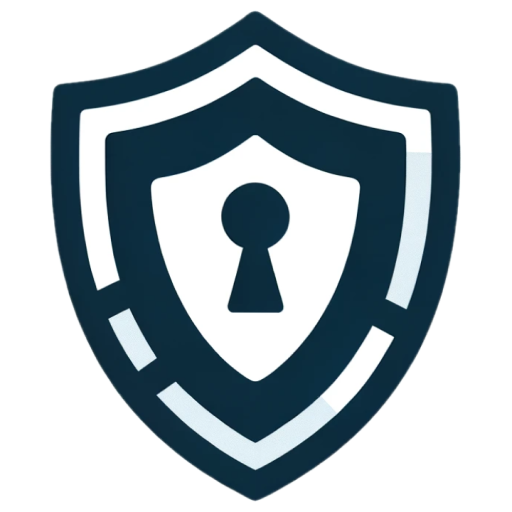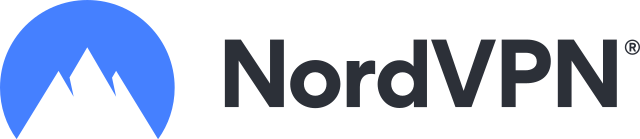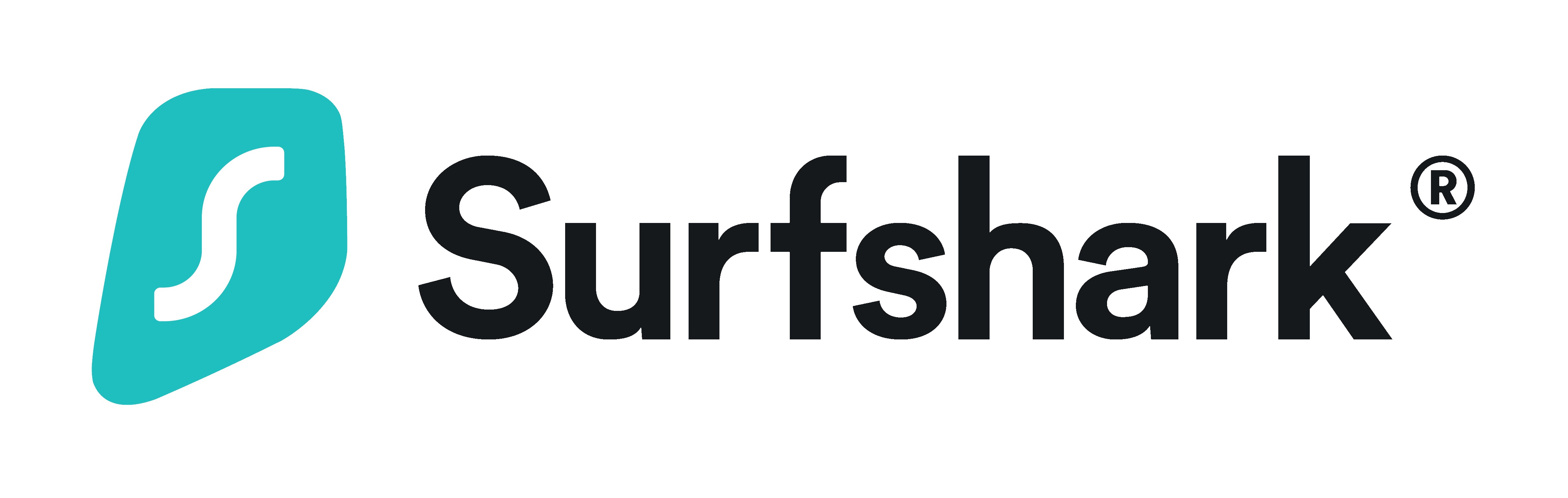
Surfshark è un’ottima opzione VPN per Android TV, rinomata per la sua velocità e la gamma di funzioni come connessioni illimitate, crittografia robusta e accesso a contenuti bloccati geograficamente. Ecco una guida passo-passo per l’installazione e la configurazione di Surfshark su Android TV.
Download di Surfshark su Android TV
Ottenere Surfshark su Android TV è semplice. Segui questi passaggi:
- Vai al Play Store: Apri il Play Store sul tuo Android TV.
- Cerca Surfshark: Utilizza la barra di ricerca per cercare ‘Surfshark’. In alternativa, utilizza un link di download diretto dal sito web di Surfshark.
- Seleziona l’app ufficiale: Assicurati di scegliere l’app ufficiale di Surfshark dai risultati della ricerca. Richiede Android OS 5.0 o versioni successive.
- Scarica e installa: Tocca il pulsante ‘download’. Una volta scaricato, fai clic su ‘installa’ per avviare il processo di installazione.
Come configurare Surfshark su Android TV
Dopo aver scaricato e installato con successo Surfshark su Android TV, è il momento di configurarlo. Puoi farlo direttamente tramite l’app o tramite un router fisico. Vediamo entrambi i metodi.
Configurazione di Surfshark tramite l’app
- Apri l’app: Avvia Surfshark facendo clic su ‘Apri’ o utilizzando il pulsante del menu a tre linee sul telecomando della TV.
- Accedi o registrati: Se sei già un utente di Surfshark, accedi con il tuo indirizzo email e password. I nuovi utenti dovranno acquistare un piano di abbonamento: ci sono molte opzioni convenienti e Surfshark offre una garanzia di rimborso entro 30 giorni.
- Scegli un server: Connettiti a un server Surfshark. Puoi selezionare una posizione specifica o utilizzare l’opzione ‘server più veloce’ per la connessione più rapida. Esplora le schede ‘funzionalità’ e ‘impostazioni’ per familiarizzare con le offerte dell’app.
- Attendi la connessione: Una volta selezionato un server, attendi che lo stato della connessione indichi ‘connesso’.
- Inizia a navigare in modo sicuro: Il tuo Android TV è ora protetto con Surfshark, consentendoti di godere di tutti i vantaggi di una rete sicura e privata.
Configurazione di Surfshark su un router fisico per Android TV
Se preferisci non utilizzare l’app o desideri una copertura di rete più ampia, la configurazione di Surfshark tramite un router fisico è un’ottima alternativa. Ecco come farlo:
-
Ottieni un abbonamento a Surfshark: Prima di iniziare, assicurati di avere un piano attivo di Surfshark.
-
Accedi al pannello di controllo del router: Avrai bisogno dell’indirizzo del gateway predefinito per farlo. Digita questo indirizzo (comunemente 192.168.1.1) nella barra degli indirizzi del tuo browser. Questo ti porterà al pannello di controllo VPN.
-
Accedi al pannello di controllo: Controlla il retro del tuo router per le credenziali di accesso predefinite. Una volta effettuato l’accesso, vai alla scheda VPN nella barra laterale sinistra.
-
Configura il client VPN: Fai clic su ‘Aggiungi profilo’ in fondo alla scheda VPN. Vedrai campi per ‘Descrizione’, ‘Nome utente’ e ‘Password’. Inserisci una descrizione a tua scelta, seguita dal tuo nome utente e password Surfshark.
-
Scarica e carica il file di configurazione: Scarica il file di configurazione per il server desiderato dal sito web di Surfshark. Quindi, nel pannello di controllo del tuo router, vai alla directory dei file, apri il file e caricalo.
-
Attiva la connessione VPN: Fai clic su ‘Attiva’ per connettere il tuo router al server VPN. Un segno di spunta blu indicherà una connessione riuscita.
Vantaggi dell’utilizzo di Surfshark su Android TV
Surfshark si distingue come un’ottima scelta per Android TV per diversi motivi, grazie alla sua impressionante gamma di funzioni. Esploriamo alcuni vantaggi chiave:
- Funzionalità di sicurezza robuste: Surfshark garantisce una sicurezza e una privacy di alto livello con funzionalità come un’interruzione di connessione, oscuramento e crittografia AES a 256 bit. L’interruzione di connessione interrompe la tua connessione Internet se la VPN cade, mentre l’oscuramento maschera il tuo vero indirizzo IP, garantendo un’anonimato completo. Questo livello di crittografia è attualmente infrangibile, offrendo lo standard di sicurezza più elevato.
- Connessioni illimitate: Una delle caratteristiche più interessanti di Surfshark è la possibilità di supportare connessioni illimitate di dispositivi con un singolo abbonamento. Ciò significa che puoi connettere quanti dispositivi desideri senza preoccuparti dei limiti di larghezza di banda o delle interruzioni di connessione.
- Accesso a contenuti bloccati geograficamente: Surfshark rende facile accedere a contenuti che potrebbero essere bloccati nella tua regione. Che si tratti di Netflix, Hulu, BBC iPlayer o altri servizi di streaming, puoi goderti una vasta gamma di contenuti in diverse posizioni dei server forniti da Surfshark.
Conclusione
Surfshark è una scelta ottimale per una VPN su Android TV, migliorando la tua esperienza di streaming e garantendo la sicurezza del tuo dispositivo e la tua privacy. Questa guida ti ha accompagnato nel download e nella configurazione di Surfshark, aprendo la strada a un utilizzo di Android TV più sicuro e arricchito. Con Surfshark, non stai solo facendo streaming; lo stai facendo con una sicurezza avanzata, accesso illimitato e la libertà di esplorare un mondo di contenuti.